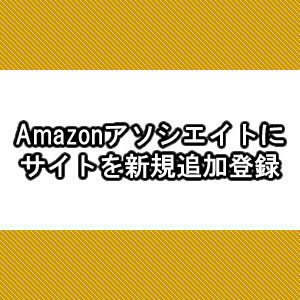Amazonアソシエイト(アフィリエイト)に新規サイトを追加登録しようとしたが出来ない。
と思ったら出来たので、サイトを新規に追加登録する方法です。
登録方法さえ分かれば複数サイトの追加も簡単!
現在は追加方法が変わっていますので「Amazonアソシエイトの審査方法が変わったのでTwitterを追加して使う方法」をご参照ください。
Amazonアソシエイトにサイトを追加する方法
まずは、Amazonアソシエイト(アフィリエイト)にログインをします。
https://www.amazon.co.jp/
ホームやメニューをみても一切サイトの追加に関しての項目は出てきません。
一瞬、サイトの新規追加登録が出来ないのではと思ってしまいます。
上部メニューのヘルプ>お問い合わせをクリックします。
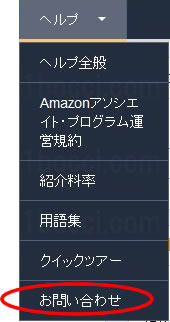
「アソシエイトカスタマーサービスに連絡する」とう画面に移りますので、必要事項を記入します。
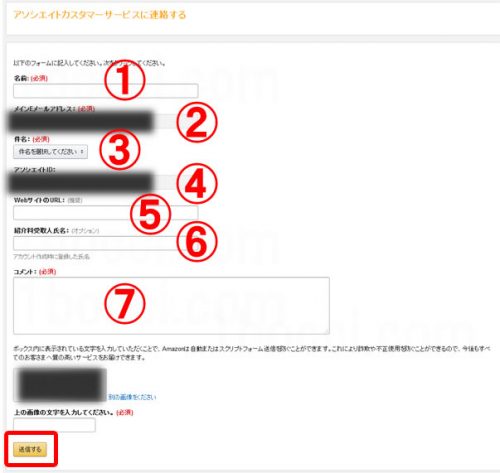
- 名前:自分の名前
- メインEメールアドレス:既に登録している場合は、そのアドレスが記入されています。
- 件名:アカウント情報の変更、登録URLの追加など
- アソシエイトID:既に登録している場合は、そのIDが記入されています。
- WebサイトのURL:追加するサイトのURL
- 紹介料受取人氏名:自分の名前
- コメント:サイト追加の旨を伝える
1の「名前」の項目に関しては、サイト・ブログ名を記入している記事もみられますが、私はお問い合わせなので、自分の名前を記入しています。
そして、7の「コメント」の方で、以下の情報を記入しています。
・改めてサイトURL
・サイトの紹介文
・よろしくお願いしますの一言
以上、記入漏れ、記入忘れの情報がないか確認して、間違いがなければ「送信する」をクリックして下さい。

ありがとうございます。お問い合わせは送信されました。
可能な限り迅速に回答させていただきます。
これでドキドキの審査待ちとなるので、審査が通ることを神に祈るだけです←
Amazonアソシエイトの審査結果
Amazonの厳しいと言われる審査結果も1日で来ていました。
気になる審査結果は・・・

このたびのご依頼通り、お知らせいただいた https://○○○/ について通常のサイト審査をさせていただき、無事承認となりましたので、既存のアソシエイトID:■■■の登録サイトに追加をいたしました。今後、新しいサイトでのご注文やクリック数などの情報は既存のIDのレポートに計上されます。
なお、このたび追加したURL情報はアカウントサービス上には表示されませんのでご了承ください。
見事、審査が通りました!!
まぁ記事のタイトルでバレますけどね!
これで追加した自分のサイトにAmazonの商品を紹介する事が出来ます!
検索してみるとAmazonアソシエイトの審査になかなか合格しないという記事も見かけますが、あっさり合格できました♪
送られてきた審査に通った旨のメール本文に
なお、このたび追加したURL情報はアカウントサービス上には表示されませんのでご了承ください。
という一文があります。
これはどういう意味かといいますと、
アマゾンの「アカウントの管理」>「Webサイト情報の確認」を表示した際に「新しく追加したサイトのURLは表示されませんよ!サイトのURLは表示されないけど、アソシエイトは使えるよ!」という事です。
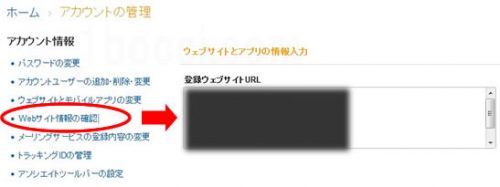
「Webサイト情報の確認」で表示する事が出来るサイト数は5サイトまでのようです。
なので、この一文は気にしなくても大丈夫です!
あとは、新しく登録したサイトのトラッキングIDを追加して、売り上げレポートなどを管理すればOK!
https://www.amazon.co.jp/
Amazonアソシエイトにサイト追加・登録出来ないと焦ったけど!
Amazonアソシエイトにサイト追加・登録出来ないと一瞬思いましたが、無事に追加出来て良かった!
もう少し分かりやすく案内があれば、できないと焦ることがなかったのに!
一先ずやり方さえ一度覚えてしまえば、あとは簡単!
Amazonで買い物をするならAmazonチャージがおすすめです。
現金でチャージをすると最大2.5%のポイントが還元されます。
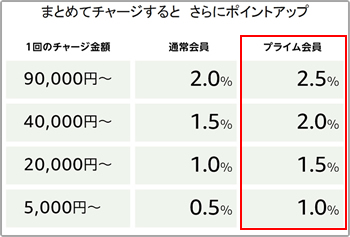
通常会員でもポイントの還元がありますが、Amazonプライム会員(学割会員含む)ですと尚お得にお買い物ができます!